三星Note3屏幕共享怎么连电视?详细步骤是?
三星Note3作为一款经典的智能手机,其屏幕共享功能(即投屏或镜像显示)可通过多种方式实现,主要用于将手机屏幕内容投射到电视、电脑或其他显示设备上,方便演示、观影或游戏,以下是详细的操作步骤、适用场景及注意事项,帮助您充分利用这一功能。
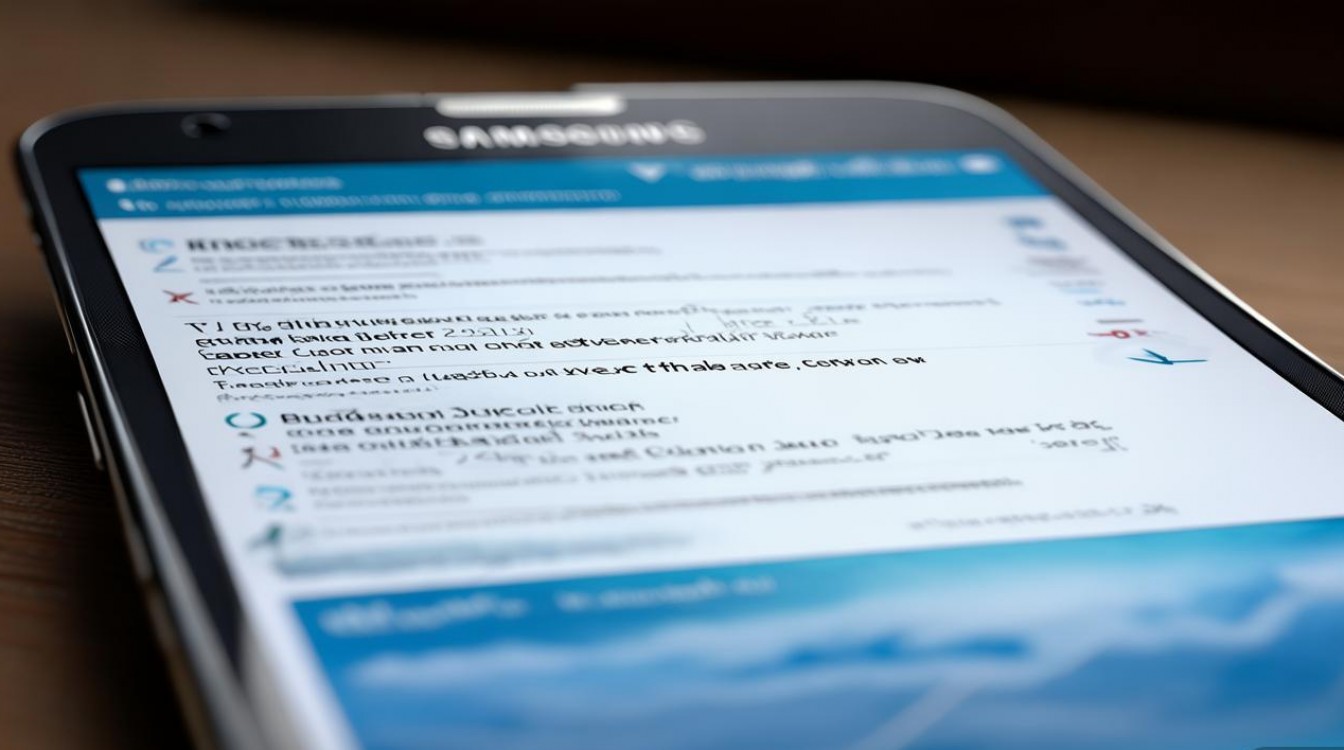
准备工作
在开始屏幕共享前,需确保满足以下条件:
- 设备兼容性:显示设备(如电视、投影仪、电脑)需支持无线投屏协议(如Miracast、DLNA)或通过特定接口(如HDMI)连接。
- 网络环境:若使用无线投屏,手机与显示设备需连接至同一Wi-Fi网络,确保信号稳定。
- 配件准备:若通过有线方式连接,需准备Micro USB转HDMI适配器(Note3接口为Micro USB)。
- 系统设置:手机需为官方原生系统或已安装相关投屏应用,部分第三方ROM可能需开启“开发者选项”中的“USB调试”或“无线显示”功能。
无线屏幕共享方法(以Miracast为例)
Miracast是三星Note3原生支持的无线投屏协议,可直接将屏幕镜像到支持Miracast的设备(如智能电视、电视盒子)。
操作步骤:
-
开启手机无线显示功能
- 下拉通知栏,点击“设置”图标(齿轮状)。
- 进入“连接”选项,选择“屏幕共享”或“无线显示”(不同系统版本名称可能略有差异)。
- 开启“无线显示”开关,手机会自动搜索附近的Miracast设备。
-
配对显示设备
- 确保电视或投影仪已开启Miracast功能(通常在“设置”-“无线显示”或“屏幕镜像”中开启)。
- 在手机搜索到的设备列表中,选择目标设备名称进行配对,部分设备需输入PIN码或确认连接请求。
-
开始投屏
- 连接成功后,手机屏幕内容会实时投射到显示设备上。
- 可通过通知栏的“无线显示”快捷开关随时暂停或断开连接。
注意事项:
- 部分国产安卓设备可能不完全兼容Miracast,建议尝试第三方投屏应用(如ApowerMirror、MirrorOp)。
- 投屏过程中,若出现卡顿或延迟,可尝试重启路由器或切换至5GHz频段Wi-Fi。
有线屏幕共享方法
若无线网络不稳定或显示设备不支持无线投屏,可通过有线方式连接,适合高清、无延迟的场景。
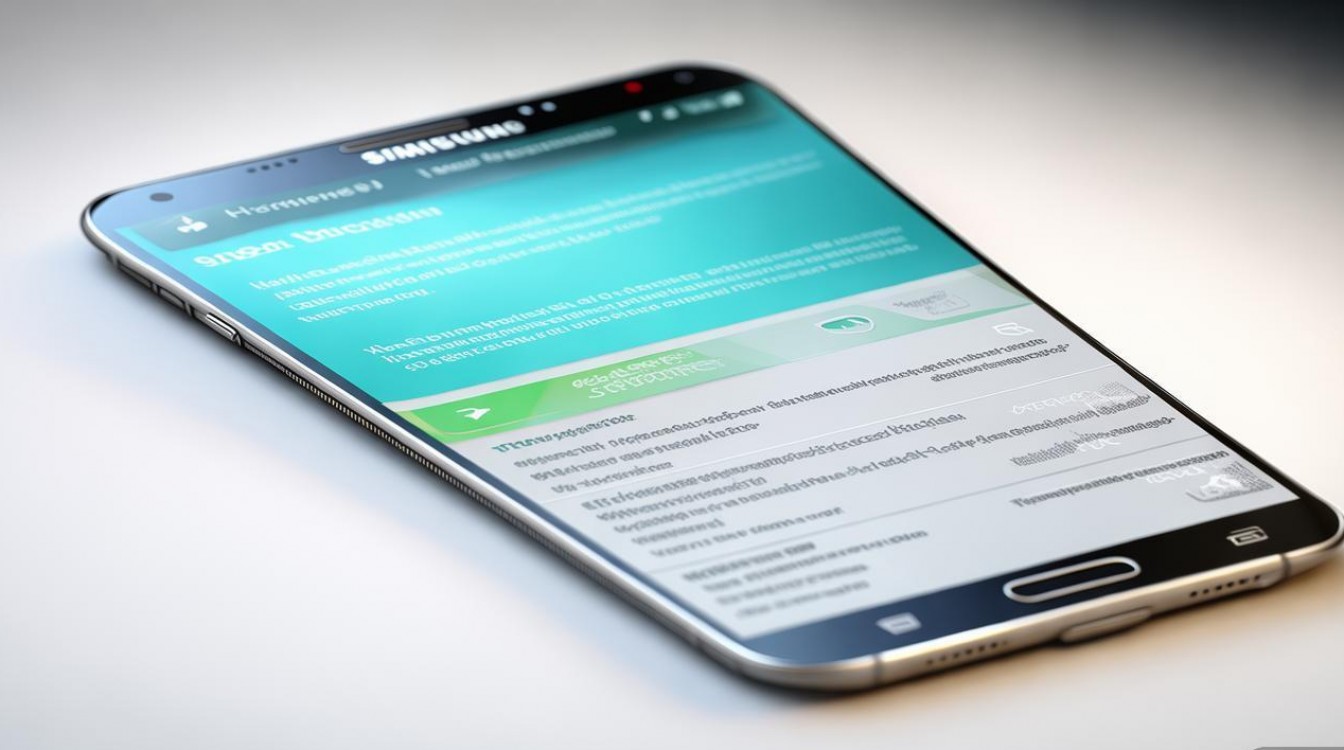
操作步骤:
-
准备适配器
- 购买“Micro USB转HDMI适配器”(需支持MHL或Slimport协议,Note3支持MHL)。
- 部分适配器需额外供电,请连接适配器的USB电源线。
-
连接设备
- 将适配器的Micro USB端插入Note3的充电口。
- 用HDMI线连接适配器与电视/投影仪的HDMI接口。
- 打开电视并切换至对应HDMI输入源。
-
设置手机输出模式
- 进入手机“设置”-“连接”-“HDMI”,选择“屏幕共享”或“镜像模式”(部分手机需手动切换“扩展显示”与“镜像显示”)。
- 成功后,手机屏幕内容将同步显示在电视上。
注意事项:
- 确保适配器与Note3协议匹配(非所有Micro USB转HDMI适配器均支持MHL)。
- 有线连接时,手机可能需保持充电状态,避免电量耗尽。
通过第三方应用实现投屏
若原生功能受限,可借助第三方应用扩展投屏方式:
-
ApowerMirror
- 在手机和电脑/电视上分别安装ApowerMirror应用。
- 确保设备在同一Wi-Fi下,打开手机应用,扫描并连接电脑/电视上的设备ID即可投屏。
-
Samsung Smart View(仅限三星电视)
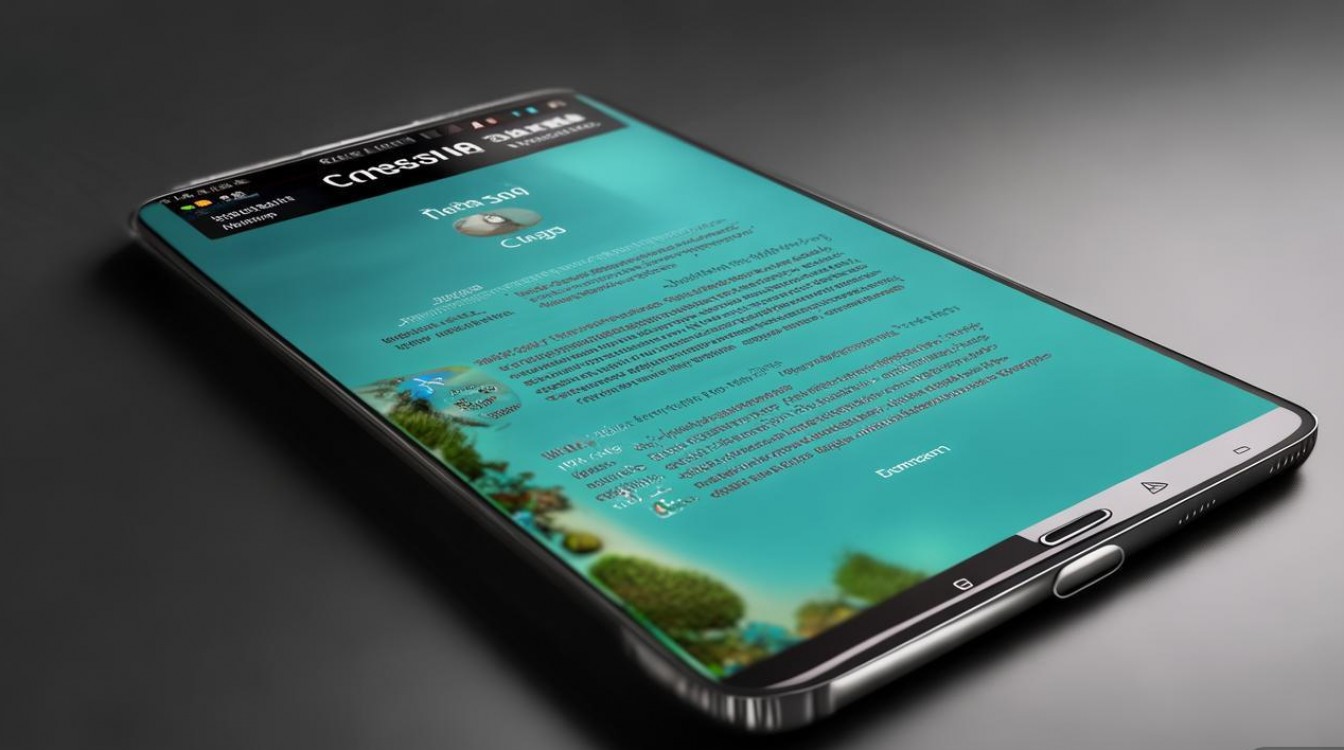
- 若使用三星电视,可下载“Smart View”应用。
- 连接同一Wi-Fi后,打开应用,电视会自动出现在设备列表,点击即可投屏。
常见问题解决
-
无法搜索到显示设备
- 检查Wi-Fi是否连接正常,或尝试重启手机和显示设备。
- 确认显示设备是否开启投屏功能且处于可被发现状态。
-
投屏无声音或声音延迟
- 无线投屏时,声音默认从手机输出,可在手机“设置”-“声音”中勾选“将音频输出到电视”。
- 有线投屏需确保HDMI线支持音频传输,或额外连接音频设备。
相关问答FAQs
Q1:三星Note3屏幕共享时黑屏怎么办?
A:黑屏可能是连接协议不兼容或显示设备输入源错误,建议尝试以下步骤:①检查HDMI线或适配器是否插紧;②切换电视至正确的HDMI通道;③重启手机和显示设备;④若为无线投屏,更换Wi-Fi网络或使用第三方应用。
Q2:三星Note3能否投屏到非智能电视?
A:可以,若电视无无线投屏功能,需通过Micro USB转HDMI适配器进行有线连接,购买适配器时需确认支持MHL协议,并确保电视具备HDMI接口,部分老旧电视可能不支持音频传输,需额外连接音响设备。
版权声明:本文由环云手机汇 - 聚焦全球新机与行业动态!发布,如需转载请注明出处。












 冀ICP备2021017634号-5
冀ICP备2021017634号-5
 冀公网安备13062802000102号
冀公网安备13062802000102号